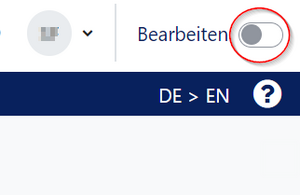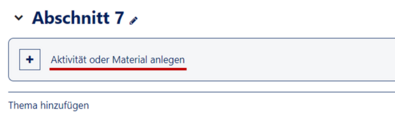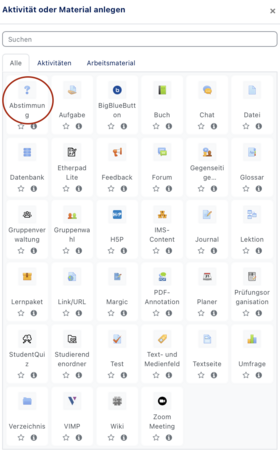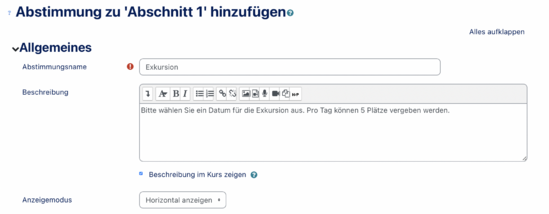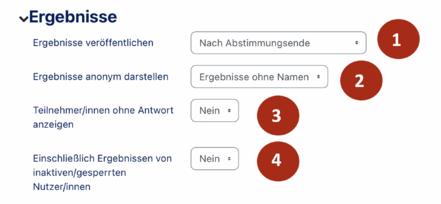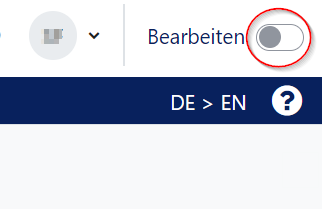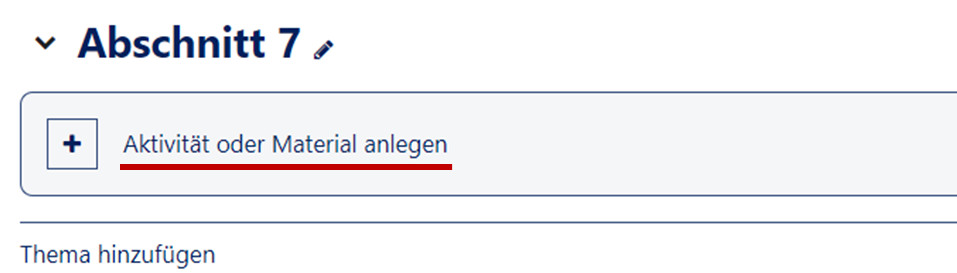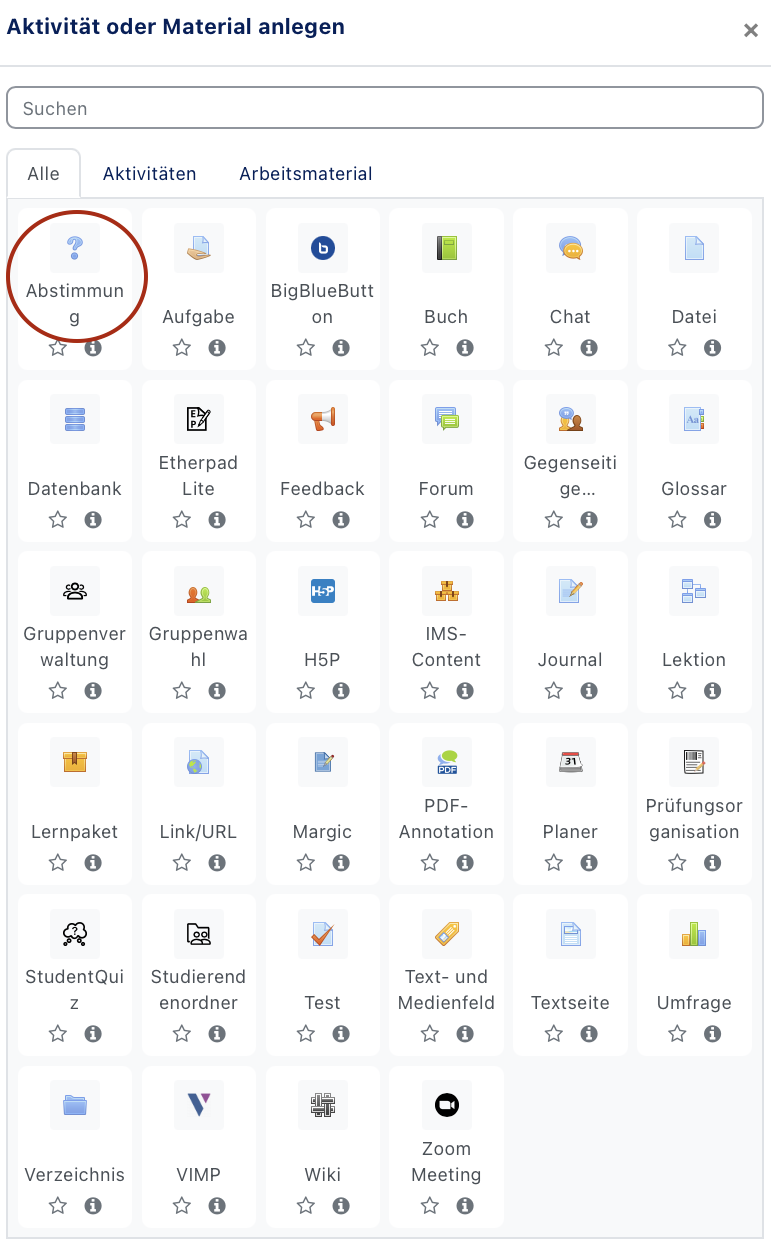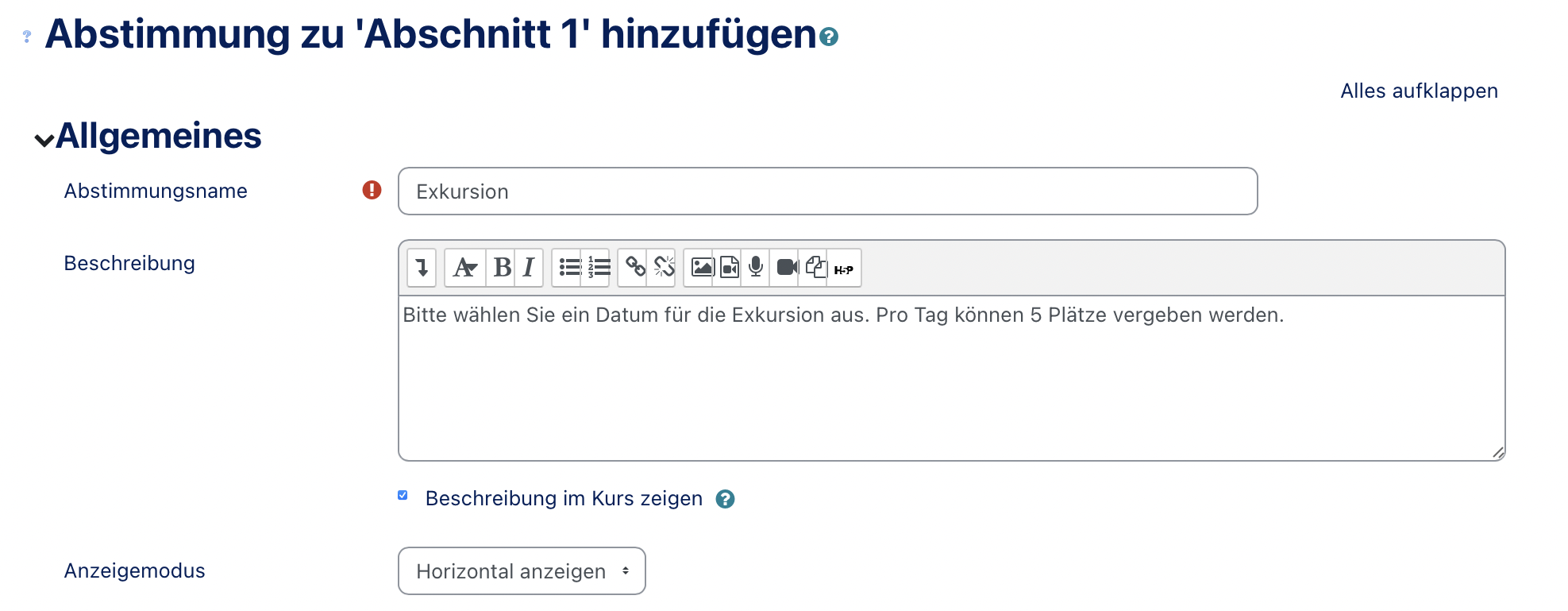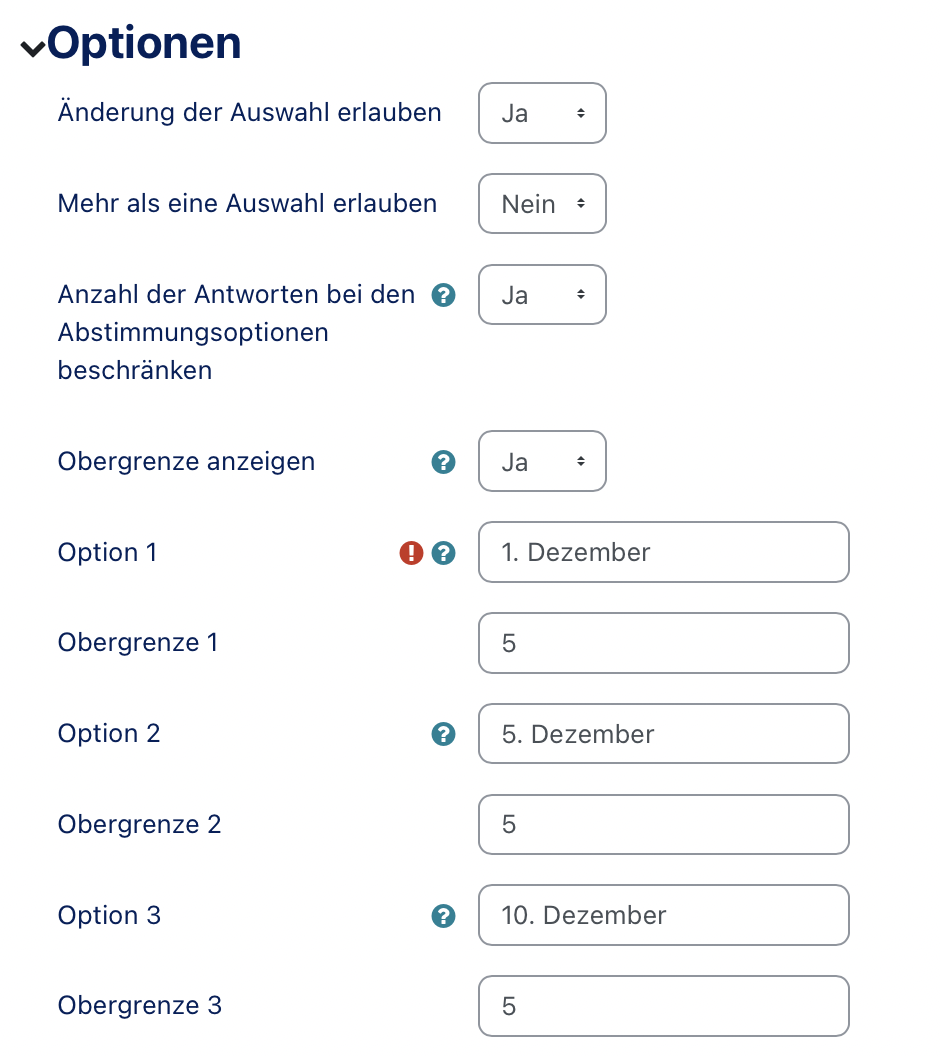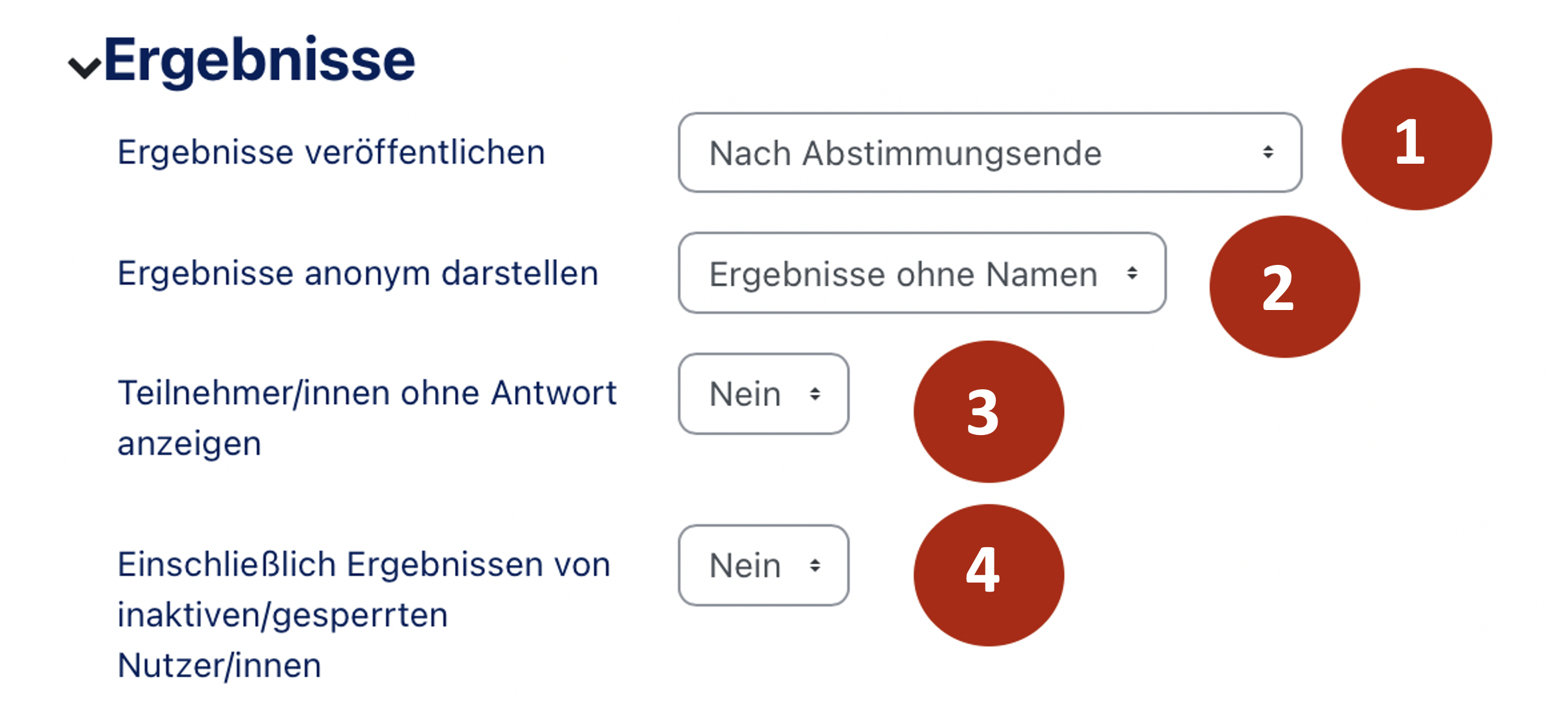Allgemeine Informationen
| Anleitung | |
|---|---|
| Informationen | |
| Betriebssystem | Alle |
| Service | PANDA |
| Interessant für | Angestellte, Studierende und Gäste |
| HilfeWiki des IMT der Uni Paderborn | |
Dieser Artikel zeigt, wie Sie eine Abstimmungsaktivität in ihrem Kurs anlegen. Abstimmungen ermöglichen es Teilnehmern, über bestimmte Optionen (z.B. Termine) abzustimmen. Die Funktionalität entspricht im Wesentlichen Webdiensten wie z.B. Doodle.
Schritt-für-Schritt Anleitung[Bearbeiten | Quelltext bearbeiten]
Bearbeiten einschalten[Bearbeiten | Quelltext bearbeiten]
In den meisten Fällen müssen Sie in ihrem Kurs den Bearbeitungsmodus einschalten. Nur so haben Sie die entsprechenden Schaltflächen um Materialien und Aktivitäten im Kurs zu erstellen oder die Einstellungen zu bearbeiten.
- Oberhalb des Kursinhalts finden Sie eine Schaltfläche "Bearbeiten einschalten".
- Nach dem der Bearbeitungsmodus eingeschaltet ist, stehen ihnen alle Bearbeitungsoptionen zur Verfügung.
Aufgabe anlegen
Wählen Sie einen entsprechenden Abschnitt aus und klicken Sie auf "Material oder Aktivität hinzufügen". Es ist egal, ob der Abschnitt leer ist oder bereits andere Aktivitäten oder Materialien enthält.
Im folgenden Auswahldialog wählen Sie Abstimmung aus. Dies legt eine Abstimmung im aktuellen Abschnitt an und leitet auf die Einstellungsseite weiter.
Einstellungen bearbeiten
Als nächstes legen Sie das Verhalten der Abstimmung fest. In den Einstellungen können Sie z.B. die Auswahl-Optionen und das Verhalten festlegen. Optionen die mit einem roten * markiert sind, sind Pflichteingaben.
Grundeinstellungen
- Name
- Aussagekräftiger Name, der in der Kursansicht gezeigt wird.
- Beschreibung
- Beschreibung der Abstimmung, die in der Kursansicht angezeigt werden kann.
- Beschreibung im Kurs anzeigen
- Legt fest, ob die zuvor eingebende Beschreibung im Kurs angezeigt wird.
- Anzeigemodus
- Legt fest, ob die Auswahloptionen vertikal oder horizontal sortiert werden.
Optionen
Als Nächstes legen Sie die Abstimmungsoptionen fest.
- Änderung der Auwahl erlauben
- Legt fest, ob ein Teilnehmer eine bereits getroffene Auswahl nocheinmal ändern darf.
- Mehr als eine Auswahl erlauben
- Legt fest, ob ein Teilnehmer mehr als eine Option auswählen darf.
- Anzahl der Antworten bei den Abstimmungsoptionen beschränken
- Legt fest, ob eine Abstimmungsoption nur von eine begrenzte Anzahl an Teilnehmern ausgewählt werden darf (Beispiel: Sprechstunde mit begrenzten Teilnehmerslots)
Jetzt können Sie die einzelnen Optionen sowie eine Obergrenze festlegen, falls diese Einstellung aktiviert ist.
Ergebnisse[Bearbeiten | Quelltext bearbeiten]
- Ergebnisse veröffentlichen (1)
- Legt fest, ob Teilnehmer die Abstimmungsergebnisse einsehen können.
- Achtung: Dozenten können unabhängig von dieser Einstellung immer die Abstimmungsergebnisse einsehen.
- Ergebnisse anonym darstellen (2)
- Legt fest, ob Teilnehmer Abstimmungsergebnisse anderen Teilnehmern zuordnen können oder nicht.
- Achtung: Dozenten können unabhängig von dieser Einstellung immer sehen welcher Teilnehmer welche Option gewählt hat.
- Teilnehmer/innen ohne Antwort anzeigen (3)
- Legt fest, ob Teilnehmer ohne Antwort in der Übersicht angezeigt werden.
- Einschließlich Ergebnissen von inaktiven/gesperrten Nutzer/innen (4)
- Legt fest, ob inaktive oder gesperrte User in der Übersicht angezeigt werden.
Siehe auch[Bearbeiten | Quelltext bearbeiten]